edellisessä oppaassa opimme asentamaan CentOS 8 VirtualBox. Se ei kuitenkaan oletusarvoisesti näy koko näytön näkymässä. Tämä opas vie sinut läpi miten asentaa VirtualBox vieras lisäykset CentOS 8 jotta sinulla on koko näytön näkymä.
Asenna VirtualBoxin Vieraslisäykset CentOS 8: aan
Vieraslisäykset tarjoavat seuraavat ominaisuudet:
- hiiren osoitinintegraatio
- Jaetut kansiot tiedostojen helppoon jakamiseen isännän ja vieraan välillä
- takaa paremman ja nopeutetun videosuorituksen.
- saumaton windows-integraatio
- Generic host / guest communication channels, jonka avulla voit hallita ja hallita vieraiden toteutusta.
- tarjoaa isäntä-vieras-aikasynkronoinnin.
- jaettu Leikepöytä isännän ja vieraan VM: n välillä.
- automatisoidut kirjautumiset.
Lue lisää VirtualBoxin Vieraslisäyksestä VirtualBoxin käyttöohjeesta.
Asenna ytimen otsakkeet ja tarvittavat Rakentamistyökalut
kun olet asentanut ISO-tiedoston, muista asentaa ytimen otsakkeet ja tarvittavat rakentamistyökalut. Osa tarvittavista työkaluista on saatavilla EPEL-repoilla, joten aloita asentamalla EPEL-repot CentOS 8: aan
dnf install epel-release
seuraavaksi asenna ytimen otsakkeet ja rakenna työkalut suorittamalla alla oleva komento;
dnf install dkms kernel-devel kernel-headers gcc make bzip2 perl elfutils-libelf-devel
ennen kuin voit edetä, varmista, että asennettu kernel-devel-versio vastaa käynnissä olevan ytimen versiota. Voit tarkistaa suorittamalla komennot alla.
rpm -q kernel-devel
uname -r
jos ne eivät täsmää, Päivitä ydin ajamalla;
dnf update kernel-*
seuraavaksi käynnistä järjestelmä uudelleen ja varmista ytimen versiot uudelleen.
Asenna Vieraslisäykset
nyt, siirry asentamaan vieraslisäykset CentOS 8: aan.
VirtualBox vieras lisäykset voidaan asentaa komentorivin tai GUI: n kautta
Asenna vieras Lisäykset päätelaitteen kautta
asentaaksesi VirtualBox vieras lisäykset päätelaitteen kautta, sinun täytyy asentaa vieras lisäykset kuvatiedosto suorittamalla komento;
sudo mount /dev/cdrom /run/media/
tämä liittää vieraslisäykseen asentajat /run/media/ hakemistoon.
siirry siis asennushakemistoon ja suorita Linux guest addition installer
cd /run/media/
./VBoxLinuxAdditions.run
kun asennus on valmis, käynnistä järjestelmä uudelleen muutosten toteuttamiseksi.
Asenna Vieraiden Lisäykset GUI: n kautta
Napsauta laitteet > Aseta Vieraiden Lisäykset CD-kuva valikkopalkkiin asentaaksesi VirtualBoxin vieraslisäyksen iso-tiedoston CentOS 8 VM: lle.
vieraslisäkuvaa asennettaessa kysytään, suoritetaanko asennus automaattisesti.
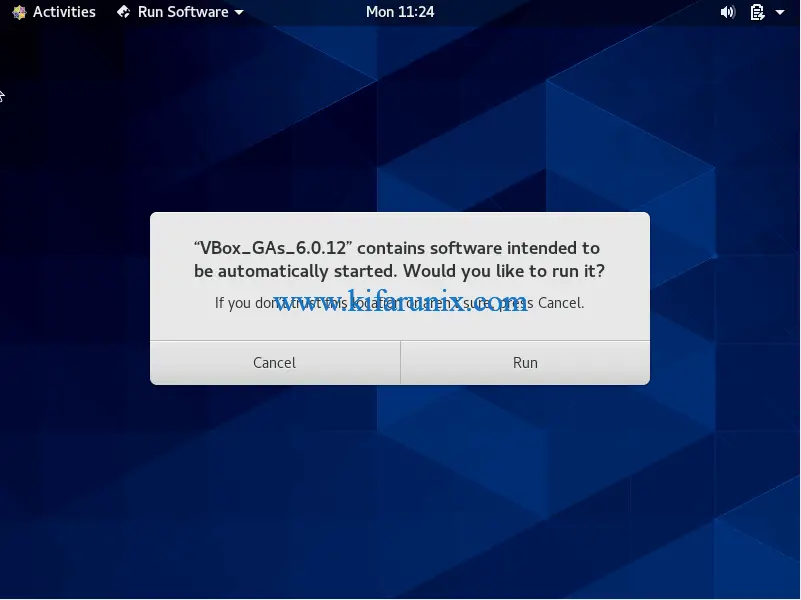
Napsauta Suorita ja Todenna niin, että voit suorittaa asennusohjelman hallinnollisilla oikeuksilla (jos olet kirjautunut sisään ei-pääkäyttäjänä).
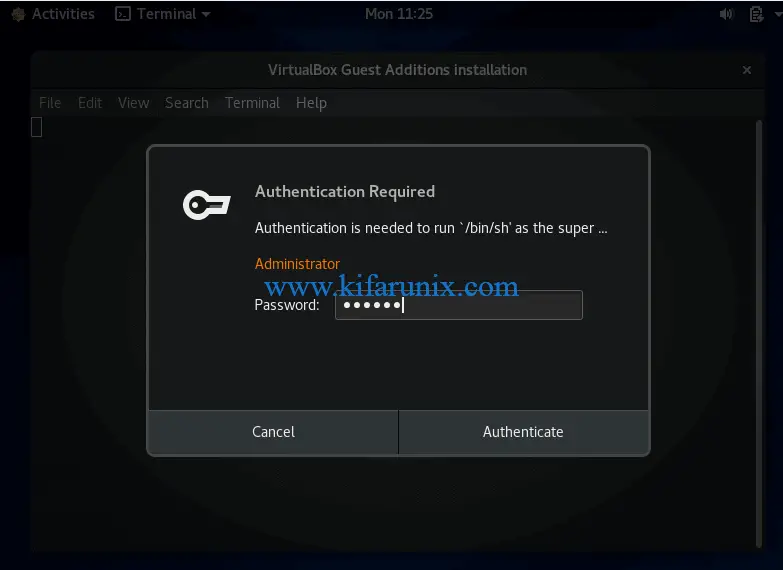
kun asennus on valmis, käynnistä järjestelmä uudelleen muutosten toteuttamiseksi.
When the system boots, you should be on full-screen view.
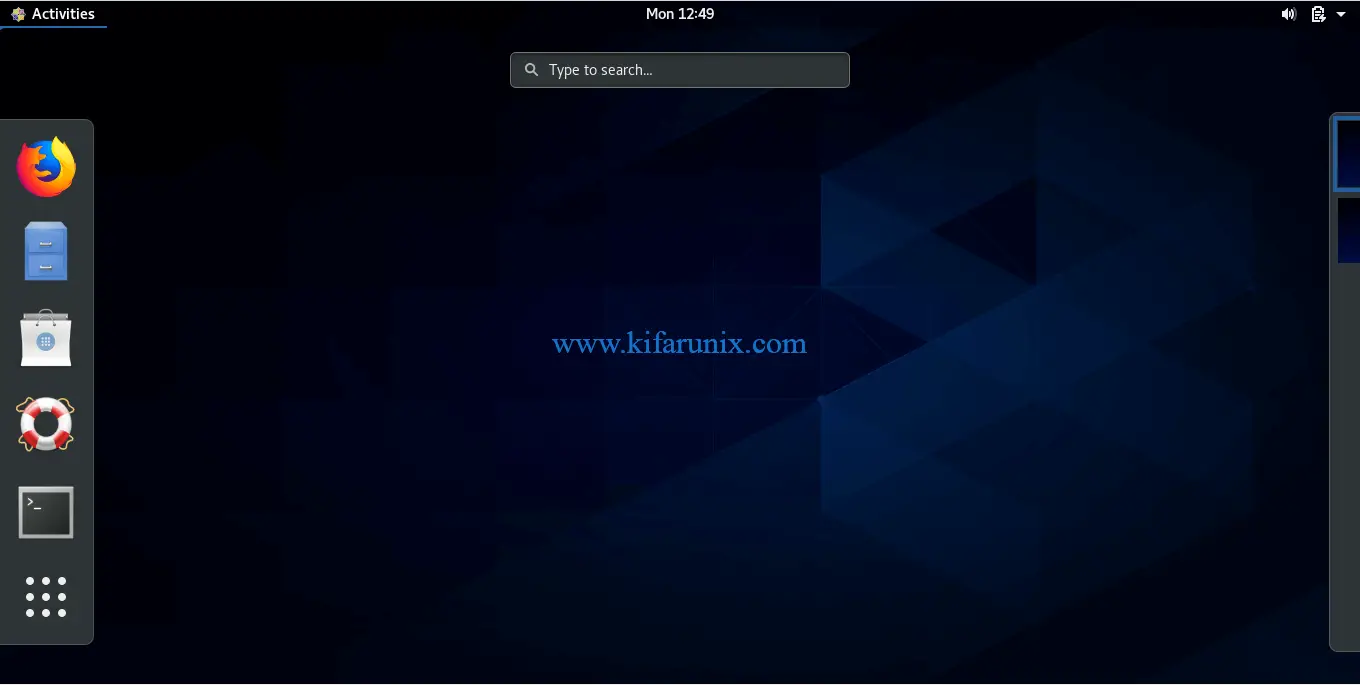
Congratulations. You have successfully set the CentOS 8 full-screen display on VirtualBox.
Related Tutorials
AutoStart VirtualBox VMs on System Boot on Linux
Install VirtualBox Guest Additions on Debian 10 Buster
Install and Configure Endian Firewall on VirtualBox
Install VirtualBox Extension Pack on VirtualBox 6.0
Install Fedora 30 Workstation on VirtualBox
